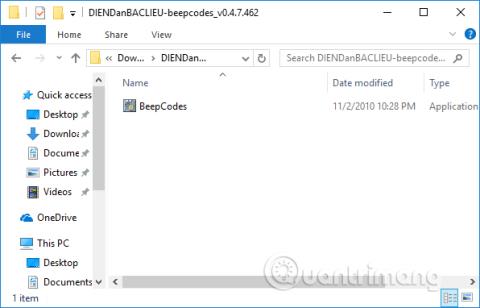| Šifra zvučnog signala |
Opis ili odjeljak za provjeru |
| 1-1-1-1 |
Beep kod nije potvrđen. Ponovno postavite RAM čip ili zamijenite RAM čip ako je moguće. |
| 1-1-1-3 |
Provjerite stvarni način rada. |
| 1-1-2-1 |
Nabavite vrstu procesora. |
| 1-1-2-3 |
Inicijalizirajte hardver sustava. |
| 1-1-3-1 |
Inicijalizirajte registre skupa čipova početnom POST vrijednošću. |
| 1-1-3-2 |
Stavite POST zastavicu na mjesto. |
| 1-1-3-3 |
Inicijalizirati CPU registre. |
| 1-1-4-1 |
Inicijalizirajte predmemoriju na izvornu POST vrijednost. |
| 1-1-4-3 |
Inicijaliziraj I/O vrijednost. |
| 1-2-1-1 |
Pokrenite proces upravljanja napajanjem. |
| 1-2-1-2 |
Učitaj registar zamijenjen originalnom POST vrijednošću. |
| 1-2-1-3 |
Idite na UserPatch0. |
| 1-2-2-1 |
Inicijalizirajte upravljački program tipkovnice. |
| 1-2-2-3 |
Provjerite BIOS ROM. |
| 1-2-3-1 |
Inicijaliziraj mjerač vremena 8254. |
| 1-2-3-3 |
Inicijalizirajte DMA 8237 kontroler. |
| 1-2-4-1 |
Reset programabilnog upravljačkog programa prekida. |
| 1-3-1-1 |
Provjerite mogućnost osvježavanja DRAM-a. |
| 1-3-1-3 |
Provjerite upravljački program tipkovnice 8742. |
| 1-3-2-1 |
Postavite ES segment da registrira 4 GB. |
| 1-3-3-1 |
DRAM automatizacija. |
| 1-3-3-3 |
Očisti RAM memoriju 512K. |
| 1-3-4-1 |
Provjerite linije osnovne adrese 512. |
| 1-3-4-3 |
Test osnovne memorije 512K. |
| 1-4-1-3 |
Provjerite takt CPU sabirnice. |
| 1-4-2-4 |
Ponovno inicijalizirajte skup čipova. |
| 1-4-3-1 |
Zaštitite BIOS ROM sustava. |
| 1-4-3-2 |
Ponovno inicijaliziraj predmemoriju. |
| 1-4-3-3 |
Automatizacija predmemorije. |
| 1-4-4-1 |
Napredna konfiguracija registra skupa čipova. |
| 1-4-4-2 |
Učitajte zamjenske registre s CMOS vrijednostima. |
| 2-1-1-1 |
Postavite početnu brzinu procesora. |
| 2-1-1-3 |
Inicijalizirajte vektor prekida. |
| 2-1-2-1 |
Pokretanje procesa prekida BIOS-a. |
| 2-1-2-3 |
Provjerite obavijest o autorskim pravima ROM-a. |
| 2-1-2-4 |
Inicijalizirajte upravitelja za PCI opcijske ROM-ove. |
| 2-1-3-1 |
Provjerite video konfiguraciju s CMOS-om. |
| 2-1-3-2 |
Inicijalizirajte PCI sabirnicu i uređaje. |
| 2-1-3-3 |
Inicijalizirajte sve video adaptere u sustavu. |
| 2-1-4-1 |
Zaštitite BIOS ROM video. |
| 2-1-4-3 |
Prikaz obavijesti o autorskim pravima. |
| 2-2-1-1 |
Prikazuje vrstu i brzinu procesora. |
| 2-2-1-3 |
Provjerite tipkovnicu. |
| 2-2-2-1 |
Postavite radnju pritiska tipke ako je omogućeno. |
| 2-2-2-3 |
Aktivirajte tipkovnicu. |
| 2-2-3-1 |
Provjerite ima li neočekivanih prekida. |
| 2-2-3-3 |
Prikaži upit Pritisnite F2 za ulazak u SETUP . |
| 2-2-4-1 |
Provjerite RAM od 512 do 640k. |
| 2-3-1-1 |
Provjerite proširenu memoriju. |
| 2-3-1-3 |
Provjerite redove adresa proširene memorije. |
| 2-3-2-1 |
Idite na UserPatch1. |
| 2-3-2-3 |
Konfigurirajte napredne registre predmemorije. |
| 2-3-3-1 |
Omogućite vanjsku predmemoriju i CPU. |
| 2-3-3-3 |
Prikaži veličinu vanjske predmemorije. |
| 2-3-4-1 |
Obavijest o zaštiti zaslona. |
| 2-3-4-3 |
Prikaži segmente za jednokratnu upotrebu. |
| 2-4-1-1 |
Prikaži poruku o pogrešci. |
| 2-4-1-3 |
Provjerite konfiguracijske pogreške. |
| 2-4-2-1 |
Provjerite sat stvarnog vremena. |
| 2-4-2-3 |
Provjerite pogreške tipkovnice. |
| 2-4-4-1 |
Postavite vektor hardverskog prekida. |
| 2-4-4-3 |
Provjerite preostali procesor (ako ga ima). |
| 3-1-1-1 |
Isključite I/O portove na ploči. |
| 3-1-1-3 |
Otkrijte i instalirajte vanjske RS232 priključke. |
| 3-1-2-1 |
Otkrijte i instalirajte vanjske paralelne priključke. |
| 3-1-2-3 |
Ponovno inicijalizirajte ugrađene I/O portove. |
| 3-1-3-1 |
Inicijalizirajte područje podataka BIOS-a. |
| 3-1-3-3 |
Inicijalizirajte prošireno područje BIOS podataka. |
| 3-1-4-1 |
Inicijalizirajte kontroler diskete. |
| 3-2-1-1 |
Inicijalizirajte kontroler tvrdog diska. |
| 3-2-1-2 |
Inicijalizirajte kontroler tvrdog diska lokalne sabirnice. |
| 3-2-1-3 |
Idite na UserPatch2. |
| 3-2-2-1 |
Onemogući red adrese A20. |
| 3-2-2-3 |
Izbrišite veliki registar ES segmenata. |
| 3-2-3-1 |
Potražite dodatne ROM-ove. |
| 3-2-3-3 |
Štiti dodatne ROM-ove. |
| 3-2-4-1 |
Postavite značajke upravljanja napajanjem. |
| 3-2-4-3 |
Postavite hardverske prekide. |
| 3-3-1-1 |
Postavite doba dana. |
| 3-3-1-3 |
Provjerite zaključavanje ključa. |
| 3-3-3-1 |
Izbrišite upit F2. |
| 3-3-3-3 |
Skenirajte pritisak tipke F2. |
| 3-3-4-1 |
Unesite postavke CMOS-a. |
| 3-3-4-3 |
Ukloni POST oznaku. |
| 3-4-1-1 |
Provjera pogrešaka. |
| 3-4-1-3 |
POST proces je završen, priprema se za pokretanje operativnog sustava. |
| 3-4-2-1 |
Jedan zvučni signal. |
| 3-4-2-3 |
Provjerite lozinku (nije obavezno). |
| 3-4-3-1 |
Izbrišite tablicu globalnog opisa. |
| 3-4-4-1 |
Ukloni provjeru parnosti. |
| 3-4-4-3 |
Očistite zaslon (opcionalno). |
| 3-4-4-4 |
Provjerite podsjetnike za viruse i sigurnosne kopije. |
| 4-1-1-1 |
Pokušajte se dignuti s INT 19. |
| 4-2-1-1 |
Pogreška prekida rukovatelja. |
| 4-2-1-3 |
Nepoznata povremena pogreška. |
| 4-2-2-1 |
Pogreška prekida na čekanju. |
| 4-2-2-3 |
ROM opcija pogreške pri inicijalizaciji. |
| 4-2-3-1 |
Pogreška pri isključivanju. |
| 4-2-3-3 |
Pomaknite ekspanzijski blok. |
| 4-2-4-1 |
Pogreška pri isključivanju 10. |
| 4-3-1-3 |
Inicijalizirajte skup čipova. |
| 4-3-1-4 |
Pokreni brojač osvježavanja. |
| 4-3-2-1 |
Potreban je flash test. |
| 4-3-2-2 |
Provjerite HW status ROM-a. |
| 4-3-2-3 |
BIOS ROM je u redu. |
| 4-3-2-4 |
Izvršite kompletan test RAM-a. |
| 4-3-3-1 |
Inicijalizirati OEM. |
| 4-3-3-2 |
Inicijalizirajte rukovatelja prekidima. |
| 4-3-3-3 |
Pročitajte kod za pokretanje. |
| 4-3-3-4 |
Inicijaliziraj sve vektore. |
| 4-3-4-1 |
Flash program za pokretanje. |
| 4-3-4-2 |
Inicijalizirajte uređaj za pokretanje. |
| 4-3-4-3 |
Kod za pokretanje čita se kao OK. |
| Signalni zvuk s 2 različita tona |
Brzina ventilatora CPU-a je mala, postoji problem s razinama napona. |